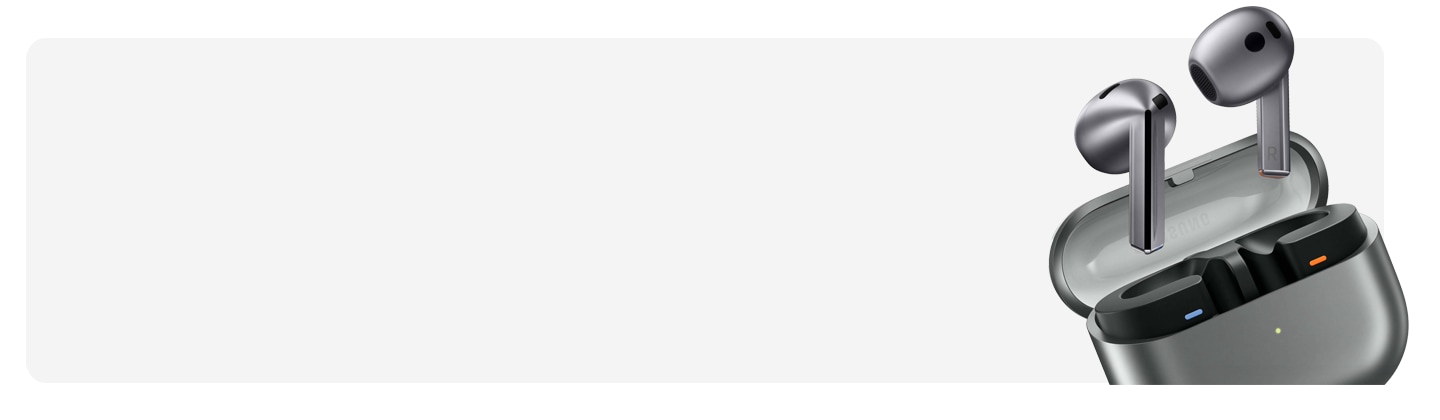Smart TV: Wie nutze ich Kopfhörer?
Bluetooth-Kopfhörer bieten dir dank kabelloser Sound-Übertragung viel Hörkomfort. Es gibt auch Situationen, in denen es praktisch ist, diese mit dem Smart TV zu verbinden. Beispielsweise, wenn du andere nicht stören und trotzdem den Ton laut hören möchtest.
Du willst deine Kopfhörer mit deinem Smart TV verbinden? In dieser FAQ siehst du, wie das funktioniert.
Hinweise vor dem Verbinden
- Bluetooth-Kopfhörer, die ausschließlich für mobile Geräte hergestellt wurden, können nicht mit deinem Samsung Smart TV verbunden werden.
- Die Verbindungsqualität zu Bluetooth-Geräten kann durch zum Beispiel Wände oder Möbel verschlechtert werden.
- Die Verbindung zwischen dem Bluetooth-Gerät und deinem Smart TV kann unterbrochen werden, wenn die Entfernung zwischen beiden zu groß ist.
- Es kann immer nur ein Bluetooth-Gerät mit dem Fernseher gekoppelt werden.
Der Anschluss von Kopfhörern ist an den meisten Samsung Smart TV möglich. Unterstützt dein Smart TV den Anschluss eines Kopfhörers, kannst du diesen entweder per Bluetooth oder bei älteren Fernseher-Modellen per 3,5 mm Klinkenanschluss mit dem TV verbinden.
Aktuelle Samsung Fernseher (ab Baujahr 2015) verfügen in der Regel über die Bluetooth-Funktion, sodass du deine Kopfhörer kabellos koppeln kannst.
Im Folgenden wird sowohl die Verbindung per Bluetooth als auch die Verbindung per Klinke beschrieben. Wenn du dir nicht sicher bist, aus welcher Serie dein Fernseher stammt, kannst du dies anhand der FAQ Was bedeutet der Modell-Code meines Fernsehers? herausfinden.
Hinweise:
- Die meisten Samsung Smart TV der J-, K-, M-, N- und R-Serie sind mit Bluetooth ausgestattet. Die technischen Daten einzelner Smart TV können abweichen. Nähere Informationen findest du in der Bedienungsanleitung deines Fernsehers.
- Ab 2022 hergestellte Samsung Smart TVs können sich mit zwei Bluetooth-Geräten verbinden.
Transkript des Hilfe-Videos: Ton gleichzeitig über Kopfhörer und Lautsprecher hören
Smart TV 2024: Ton gleichzeitig über Kopfhörer und Lautsprecher hören.
Die Funktion Mehrfachaudioausgabe ermöglicht es, den Ton gleichzeitig über die TV-Lautsprecher und kompatible Bluetooth-Kopfhörer auszugeben.
So können Hörgeschädigte den Ton individuell lauter stellen, ohne die Lautstärke für andere Zuschauer zu erhöhen.
Drücke die Smart Hub-Taste und navigiere nach links zu Einstellungen.
Prüfe unter Tonausgabe, ob die Kopfhörer gekoppelt sind.
Nun kannst du die gewünschte Lautstärke für diese einstellen.
Navigiere jetzt zu Alle Einstellungen.
Unter Allgemein und Datenschutz findest du den Menüpunkt Barrierefreiheit.
Rufe Mehrfachaudioausgabe auf.
Aktiviere die Funktion.
Du hörst den Ton jetzt gleichzeitig über den Fernseher und über deine Kopfhörer.
Besonders praktisch: Du kannst die Lautstärke, der Kopfhörer und der Lautsprecher unabhängig voneinander einstellen.
Die Fernbedienung reguliert den Ton der TV-Lautsprecher.
Wie verbinde ich Bluetooth-Kopfhörer mit meinem TV?
Verwende einen Bluetooth-Kopfhörer, der ohne weiteres Zubehör (USB-Dongle) auskommt. Du kannst den Kopfhörer je nach Serie unter folgendem Menüpunkt mit deinem Samsung Fernseher verbinden:
- B-Serie (2022) und C-Serie (2023)
Home - Einstellungen - Alle Einstellungen - Ton - Tonausgabe - Bluetooth Lautsprecherliste
- R-Serie (2019), T-Serie (2020) und A-Serie (2021)
Home - Einstellungen - Ton - Tonausgabe - Bluetooth Lautsprecherliste
- N-Serie (2018) und M-Serie (2017)
Home - Einstellungen - Ton - Tonausgabe - Lautsprecherliste
- K-Serie (2016)
Home - Einstellungen - Ton - Experteneinstellungen - Manager für kabellose Lautsprecher - Bluetooth Audio
- J-Serie (2015)
Menü - Ton - Zusätzliche Einstellungen - Bluetooth Audio
Sind die Kopfhörer noch mit einem anderen Gerät gekoppelt, trenne die Verbindung und wähle Aktualisieren. Nachdem du die Kopfhörer mit deinem Fernseher verbunden hast, wird der Ton automatisch über die Kopfhörer ausgegeben.
Wie stelle ich eine Bluetooth-Verbindung über die Schnell-Einstellungen zum Smart TV her?
- Halte die Kopplungstaste an den Bluetooth-Kopfhörern gedrückt, mit denen du eine Verbindung herstellen möchtest.
- Schalte deinen Smart TV ein und drücke die Home-Taste auf der Fernbedienung.
- Navigiere zu Quelle und wähle Anschlussplan.
- Wähle unter Audiogerät den Punkt Bluetooth aus.
Zum Abschließen, wähle Jetzt einrichten und stelle gegebenenfalls dein Bluetooth-Gerät so ein, dass es mit der aktiven Kopplung beginnt.
Hinweise:
- Diese Funktion ist modellabhängig. Nähere Informationen findest du in der Bedienungsanleitung deines Fernsehers.
- Die Vorgehensweise bei der Kopplung der Kopfhörer kann je nach Modell abweichen.
Wie kann ich Bluetooth-Kopfhörer und die Lautsprecher des Smart TV gleichzeitig nutzen?
Du möchtest den Ton deines Smart TV gleichzeitig auf unterschiedlichen Wegen ausgeben? Dann nutze die Funktion Mehrfachaudioausgabe deines Smart TV. Mit ihr kannst du den Ton gleichzeitig über die Fernseh-Lautsprecher und gekoppelte Bluetooth-Kopfhörer ausgeben. Zudem kannst du die Lautstärke der Kopfhörer und der TV Lautsprecher unabhängig voneinander einstellen.
Diese Funktion ist modellabhängig. Mehr Informationen dazu findest du in der Bedienungsanleitung deines Smart TV.
Smart TV 2023 - Automatische Tonausgabe über Kopfhörer und Smart TV
Eine praktische Funktion des Neo QLED TV ist, dass der Ton gleichzeitig über die TV-Lautsprecher und über gekoppelte Bluetooth-Kopfhörer ausgegeben werden kann.
Hier siehst du, wie du die Funktion aktiviert.
Stelle zunächst sicher, dass deine Bluetooth-Kopfhörer bereits mit deinem Smart TV gekoppelt sind.
Ganz rechts findest du den Punkt Alle Einstellungen.
Wähle Allgemein und Datenschutz.
Unter Barrierefreiheit findest du im unteren Bereich die Mehrfachaudioausgabe.
Aktiviere diesen Menüpunkt.
Bestätige nun die Mehrfachaudioausgabe.
Deine Bluetooth-Kopfhörer werden nach kurzer Zeit angezeigt.
Jetzt hörst du den Ton über den Fernseher und gleichzeitig über die Kopfhörer.
Besonders praktisch, du kannst die Lautstärke der Kopfhörer und der TV Lautsprecher unabhängig voneinander einstellen.
Bei deinem Samsung Smart TV findest du diese Einstellung unter folgendem Pfad (modellabhängig):
- Home - Einstellungen - Allgemein - Barrierefreiheit
- Menü - Allgemein - Barrierefreiheit
Beachte, dass du die Lautstärke der Kopfhörer nur über diese selbst regulieren kannst. Wenn du parallel die TV-Lautsprecher nutzt, kannst du die Lautstärke dieser wie gewohnt über die Fernbedienung anpassen.
Wie kann ich Kopfhörer mit älteren TV-Modellen verbinden?
Unterstützt dein Smart TV keine Bluetooth-Kopfhörer, kannst du abhängig vom TV-Modell handelsübliche Kopfhörer über den 3,5 mm Klinkenausgang verwenden. Dieser Ausgang ist mit einem Kopfhörer-Symbol gekennzeichnet. Bei der Nutzung eines Kopfhörers werden automatisch die internen Lautsprecher deaktiviert.
Nutzt du Kopfhörer über den 3,5 mm Klinkenausgang, kannst du die Lautstärke über deine Fernbedienung regulieren.
Du besitzt noch ein älteres TV-Modell und möchtest ein externes Audiogerät per optischem Kabel koppeln? Dann schau dir die FAQ Audiogerät per optischen Kabel verbinden an. Du suchst generell nach Informationen zum Ton deines Fernsehers? Dann ist das Hilfe-Video Smart TV: Toneinstellungen genau richtig.
Möchtest du detaillierte Soundanpassungen vornehmen, schau dir das Hilfe-Video Smart TV: Erweiterte Toneinstellungen an.
Danke für deine Rückmeldung
Bitte wählen Sie einen Grund aus.